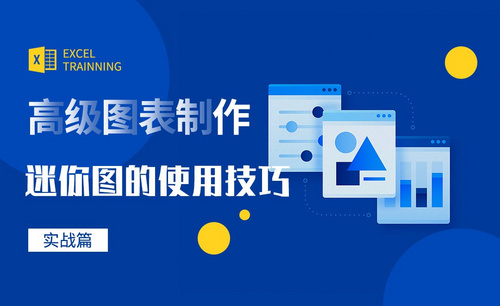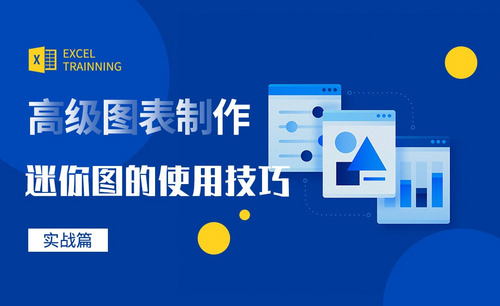cad迷你看图安装教程图解!
发布时间:2021年03月25日 13:59
我最近整理了很多有关CAD的资料;里面有很多十分优秀的作品图纸,却无法观看;难道,我非要去下载一个AutoCAD来查看这些文件吗?可是,我电脑上已经有很多东西了,再装一个CAD软件,我怕电脑真的要歇菜了。
简直太不现实了,autocad安装文件太大了。那该如何是好呢?后来,同事听说了我的烦恼之后,给我推荐了一款cad迷你看图软件,只有8M,安装在电脑上之后,用此软件看图太香了!
下面,我就来详细的介绍下cad迷你看图软件的功能及教程!感兴趣的朋友快来一起看看吧!
步骤如下:
1、首先,我们需要下载最新版的CAD迷你看图软件安装包;然后,我们用鼠标双击运行。
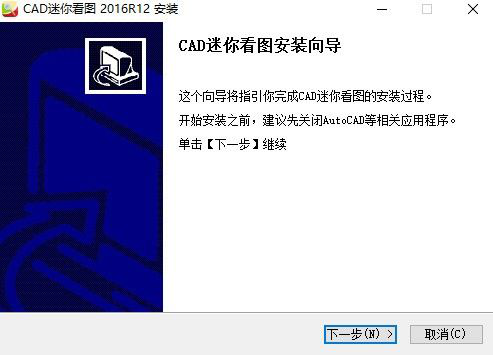
2、我们点击【下一步】之后,然后,我们可以点击【浏览】的按钮来选择软件的安装位置。
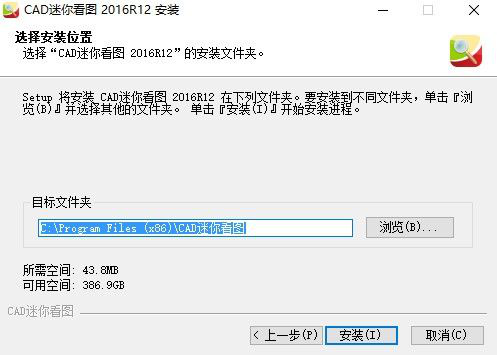
3、设置完毕点击【安装】,耐心等待1-2分钟就可以了。
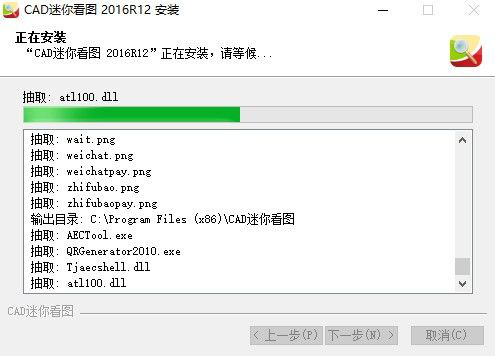
4、 安装完成会有提示,我们点击【完成】,就可以运行软件了。
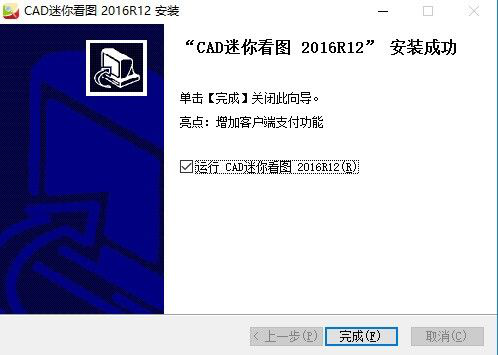
5、下一步,我们打开该软件。(如图所示)
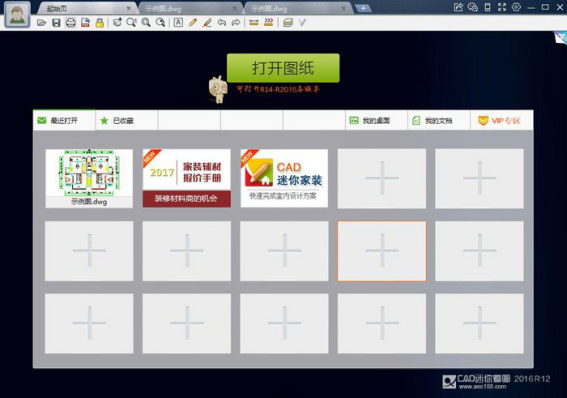
6、然后,我们点击【打开图纸】,从本地电脑上打开一个dwg绘图图纸;通过鼠标滑动,我们可进行缩放图纸,按住鼠标【左键】可拖动图纸,这是CAD迷你看图的一个最基本功能。(如图所示)
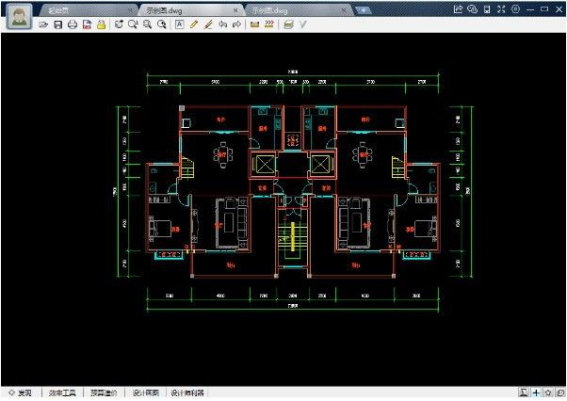
7、打开CAD迷你看图软件后,可以看到上方菜单栏里的主要功能,如下图所示。
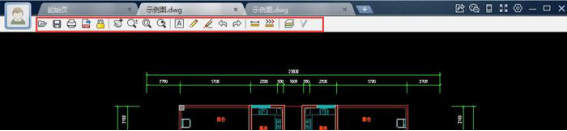
以上就是cad迷你看图的安装步骤了!通过这篇文档,我相信大家对cad迷你看图的功能应该有所了解了吧!它软件小巧,简单好用,非常适合经常出差的朋友!喜欢的同学快去下载吧!
本篇文章使用以下硬件型号:联想小新Air15;系统版本:win10;软件版本:cad迷你看图2016R12。